
Šī programmatūra saglabās jūsu draiveru darbību un darbību, tādējādi pasargājot jūs no izplatītākajām datoru kļūdām un aparatūras kļūmēm. Pārbaudiet visus draiverus, veicot trīs vienkāršas darbības:
- Lejupielādējiet DriverFix (pārbaudīts lejupielādes fails).
- Klikšķis Sāciet skenēšanu atrast visus problemātiskos draiverus.
- Klikšķis Atjaunināt draiverus lai iegūtu jaunas versijas un izvairītos no sistēmas darbības traucējumiem.
- DriverFix ir lejupielādējis 0 lasītāji šomēnes.
NVIDIA Shield televizoriem ir savienojums ar internetu, jo tie darbojas kā spēļu konsoles un multivides straumēšanas ierīces. Tas nozīmē, ka daži lietotāji ir ziņojuši, ka viņu Shield TV nepieslēdzas internetam, izmantojot Ethernet.
Šķiet, ka kļūda rodas pēc pēdējā atjauninājuma, kas pēc noklusējuma IP iestatījumus maina uz Static. Lai gan daži lietotāji ir novērsuši problēmu, mainot IP iestatījumus, problēma var atšķirties atkarībā no lietotāja.
Šajā rakstā mēs apspriežam, kā noteikt Ethernet savienojumu ar Shield TV, ja tas nedarbojas pareizi.
Kā es varu salabot sava NVIDIA Shield TV Ethernet savienojumu?
1. Mainiet IP iestatījumus
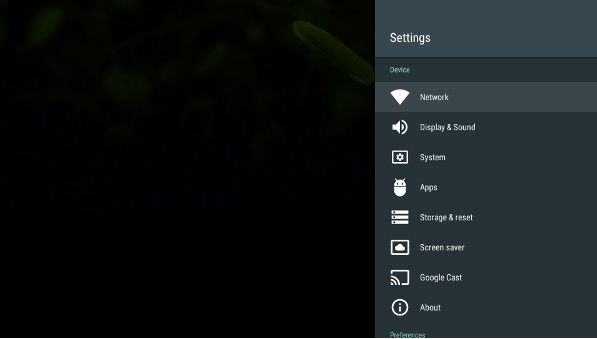
- Ieslēdziet savu Nvidia Shield televizoru.
- No Mājas ekrānu, dodieties uz Iestatījumi.
- Atlasiet Tīkls opcija.
- Jaunajā logā atlasiet IP iestatījumi.
- Pēc noklusējuma tas ir iestatīts uz Statisks. Mainiet to uz DCHP.
- Nemainiet IP adrese vai Vārtejas iestatīšana. Bet pārliecinieties, vai iestatījumi ir vienādi as Tīkla prefiksa garums un DNS lauki.
- Saglabājiet un aizveriet IP iestatījumu logu.
- Mēģiniet izveidot savienojumu ar internetu un pārbaudiet, vai kļūda ir novērsta.
Ja kļūda joprojām pastāv, pārliecinieties, ka maināt IP iestatījumu atpakaļ uz Statisks un mēģiniet vēlreiz.
Vai esat jauns NVIDIA Shield TV lietotājs? Pārbaudiet šo sarakstu ar top 5 emulatoriem, ko izmantot kopā ar to.
2. Mainīt maršrutētāja DNS iestatījumus
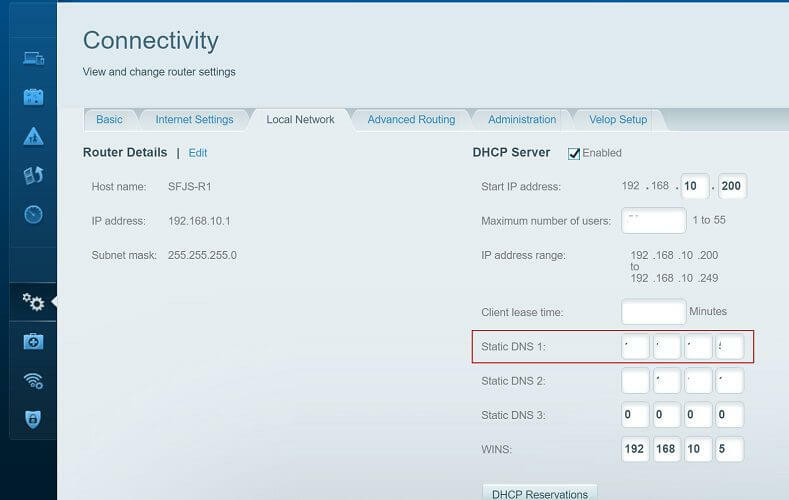
Piezīme: Šīs darbības ir paredzētas Linksys maršrutētāji. Ja izmantojat citu marku, izlasiet lietotāja rokasgrāmatu, lai atrastu pareizo veidu, kā mainīt maršrutētāja DNS iestatījumus.
- Atveriet a interneta pārlūks un pierakstieties sava Linksys maršrutētāja tīmekļa administratora lapā.
- Iet uz Uzstādīt no augšējās izvēlnes.
- Atlasiet Pamata iestatīšana opcija.
- Iekš Statiskais DNS 1 laukā ievadiet primāro DNS IP adresi. Mēs izmantojam Cloudflare Open DNS adresi. Laukā DNS 1 ievadiet šo.
1.1.1.1 - Iekš Statiskais DNS 2 laukā ievadiet šādu DNS IP adresi.
208.67.222.222 - Varat arī izmantot citas Google un citu pakalpojumu sniedzēju publiskās DNS adreses.
- Atstājiet Statiskais DNS 3 lauks tukšs.
- Noklikšķiniet uz Saglabāt iestatījumus apakšā, lai lietotu izmaiņas.
- Noklikšķiniet uz Turpināt pogu, lai turpinātu.
- Restartējiet savu Linksys maršrutētāju,
- Restartējiet NVIDIA Shield TV.
- Izveidojiet savienojumu ar savu tīklu un pārbaudiet, vai kļūda ir novērsta.
3. Atinstalējiet trešo pušu lietotnes
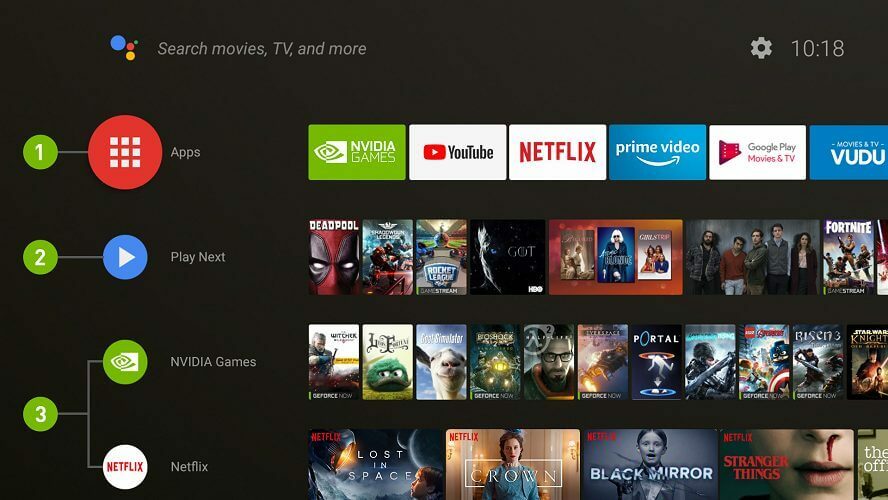
- Sāciet Nvidia Shield TV.
- Klikšķiniet uz Iestatījumi no sākuma ekrāna.
- Atlasiet Lietotnes. Tajā tiks uzskaitītas visas sistēmā instalētās lietotnes.
- Meklējiet visjaunāko instalēto lietotni, piemēram, ES File Explorer, un atinstalējiet to.
- Restartējiet Shield TV un pārbaudiet, vai nav uzlabojumu.
Ir zināms, ka dažas trešo pušu lietotnes, piemēram, ES File Explorer, rada dažas problēmas, un tiek ziņots, ka lietotnes noņemšana lietotājiem ir novērsusi kļūdu Ethernet nav savienots.
4. Atiestatīt Shield TV
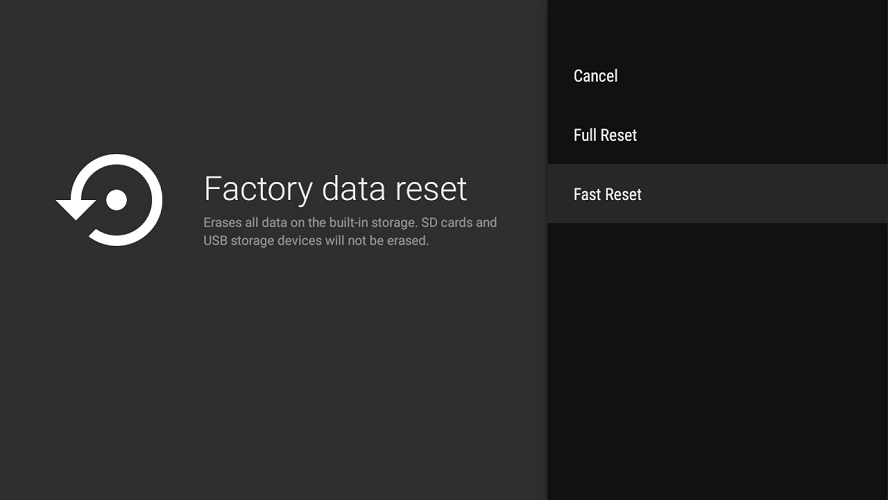
- No Mājas ekrānā pārejiet uz Iestatījumi izvēlne.
- Atlasiet Ierīces preferences opcija.
- Atlasiet Atiestatīt.
- Pēc tam atlasiet Dzēst visu.
- Nvidia Shield TV izdzēsīs visus datus un atiestatīs ierīci uz rūpnīcas iestatījumiem.
- Restartējiet un mēģiniet izveidot savienojumu ar internetu. Pārbaudiet, vai nav uzlabojumu.
Kā pēdējais līdzeklis vienmēr jāizmanto rūpnīcas atiestatīšana. Ierīces atiestatīšana izdzēsīs visus datus, ieskaitot lietotnes.
Ja problēma joprojām pastāv, pārbaudiet Ethernet kabeli. Ja izmantojat Cat5 kabeli, labākai savienojamībai apsveriet jaunināšanu uz Cat6.
Nvidia Shield TV Ethernet nav pievienots kļūda rodas nepareizas tīkla konfigurācijas vai ar programmatūru saistītu problēmu dēļ. Veiciet visas šī raksta darbības pa vienai, lai novērstu problēmu ar konsoli.
Ja jums ir kādi citi jautājumi vai ieteikumi, nevilcinieties tos atstāt zemāk esošajā komentāru sadaļā, un mēs tos noteikti pārbaudīsim.
LASI ARĪ:
- Nvidia GameStream nav video? Lūk, kā to novērst
- Nvidia GameStream neizlaiž spēles [SOLVED]
- Nvidia GameStream nedarbojas ar Windows 10 [FIX]
![Windows 10 neatpazīst Android tālruni [Pilns ceļvedis]](/f/58c1bc1eab0f3bc047e2d3b0f718eca8.jpg?width=300&height=460)
![[FULL FIX] Jūsu tīkls atrodas aiz porta ierobežota NAT Xbox One](/f/0ae36c9a41f544e5d3ec9ef5424e6160.jpg?width=300&height=460)
